نحوه دانلود درایور برای لپ تاپ سامسونگ RV520
بدون لپ تاپ می توانید به طور کامل بدون نرم افزار نصب شده کار کنید. نه تنها عملکرد دستگاه به طور کلی، بلکه احتمال اشتباهات مختلف در طول عملیات آن بستگی به حضور رانندگان دارد. در این مقاله ما به روش هایی نگاه می کنیم که به شما اجازه دانلود و نصب نرم افزار برای لپ تاپ سامسونگ RV520 را می دهد.
محتوا
انواع نصب رانندگان برای سامسونگ RV520
ما برای شما چندین راه برای کمک به شما به راحتی نصب نرم افزار برای مدل نوت بوک که قبلا ذکر شده است آماده کرده اید. بعضی از روش های پیشنهادی استفاده از برنامه های خاص را در نظر می گیرند و در بعضی موارد می توانید با ابزارهای استاندارد آن را دریافت کنید. بیایید نگاهی دقیق تر به هر یک از این گزینه ها داشته باشیم.
روش 1: وب سایت سامسونگ
همانطور که از نام میگوییم، در این مورد ما باید از منابع رسمی تولیدکننده لپ تاپ برای کمک به ما تماس بگیریم. این در این منبع است که ما به دنبال نرم افزار برای دستگاه RV520 سامسونگ هستیم. شما باید به یاد داشته باشید که دانلود رانندگان از سایت رسمی تولید کننده سخت افزار قابل اطمینان ترین و اثبات شده از تمام روش های موجود است. بعد از این باید روشهای دیگر را نیز مورد توجه قرار دهیم. اکنون ما به طور مستقیم به توضیح اقدام ادامه می دهیم.
- به لینک در صفحه اصلی بروید وب سایت رسمی سامسونگ .
- در قسمت بالای سمت راست صفحه که باز می شود، بخش "پشتیبانی" را مشاهده خواهید کرد. روی لینک در فرم نام آن کلیک کنید.
- در صفحه بعد شما باید یک فیلد جستجو در مرکز پیدا کنید. در این خط شما باید نام مدل محصول سامسونگ را که نیاز به نرم افزار دارد وارد کنید. برای رسیدن به نتایج جستجو به همان اندازه که ممکن است، مقدار
RV520در رشته وارد کنید. - وقتی مقدار مشخص شده وارد می شود، لیستی از نتایج مطابق با پرس و جو در زیر نشان داده می شود. مدل لپ تاپ خود را از فهرست انتخاب کنید و بر روی نام آن کلیک کنید.
- لطفا توجه داشته باشید که در انتهای نام مدل یک برچسب متفاوت وجود دارد. این تعیین یک مجموعه کامل از یک لپ تاپ، تنظیم آن و کشور که در آن فروخته شد. شما می توانید نام کامل مدل خود را پیدا کنید، اگر شما به برچسب در پشت نوت بوک نگاه کنید.
- پس از کلیک بر روی مدل مورد نظر در لیست با نتایج جستجو، خود را در صفحه پشتیبانی فنی پیدا خواهید کرد. اطلاعات در این صفحه به طور کامل در مورد مدل RV520 مورد نظر شما اعمال می شود. در اینجا شما می توانید پاسخ به سوالات اساسی، راهنمایی ها و دستورالعمل ها را پیدا کنید. برای شروع دانلود نرم افزار، باید در این صفحه به پایین بروید تا بلوک مربوطه را مشاهده کنید. این "دانلود" نامیده می شود. در زیر بلوک خود یک دکمه "نمایش بیشتر" وجود خواهد داشت. روی آن کلیک کنید
- با انجام این کار، شما لیستی از تمامی راننده هایی را که می توانند بر روی لپ تاپ سامسونگ RV520 نصب شوند را ببینید. متاسفانه، پیش از تعیین نسخه سیستم عامل و bitness آن غیر ممکن است، بنابراین شما مجبور به دستی دستیابی به نرم افزار با پارامترهای لازم را جستجو کنید. در کنار نام هر راننده شما نسخه آن، حجم کلی فایل های نصب، سیستم عامل پشتیبانی شده و عمق بیت را خواهید یافت. علاوه بر این، در کنار هر خط با نام نرم افزار یک دکمه "Load" وجود خواهد داشت. با کلیک بر روی آن، نرم افزار انتخاب شده را به یک لپ تاپ دانلود کنید.
- تمام رانندگان سایت در قالب آرشیو ارائه می شوند. هنگامی که چنین بایگانی آپلود می شود، لازم است همه فایل ها را از آن به یک پوشه جداگانه استخراج کنیم. در پایان فرایند استخراج، شما باید به این پوشه بسیار بروید و فایل را که از آن «راه اندازی» نامیده می شود، اجرا کنید.
- این مراحل به شما امکان می دهد برنامه نصب را برای راننده انتخاب شده قبل از آن اجرا کنید. بعد، شما فقط باید به دنبال دستورالعمل ها و راهنمایی هایی که در هر پنجره ی جادوگر نصب نوشته می شود را دنبال کنید. در نتیجه، شما می توانید نرم افزار را با موفقیت نصب کنید.
- به طور مشابه، شما باید با بقیه نرم افزار کار کنید. همچنین باید دانلود و نصب شود.

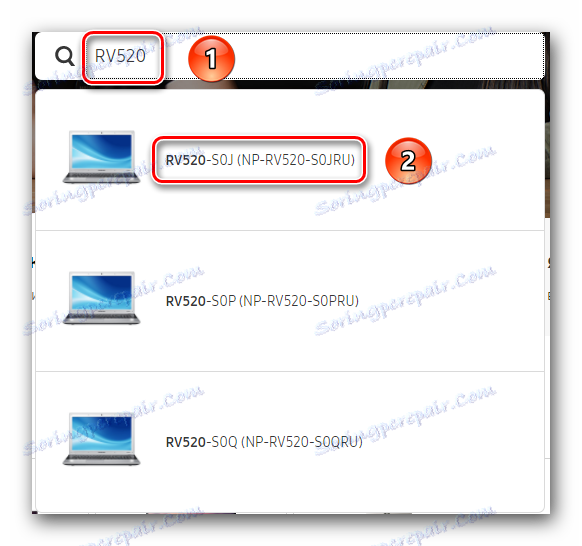
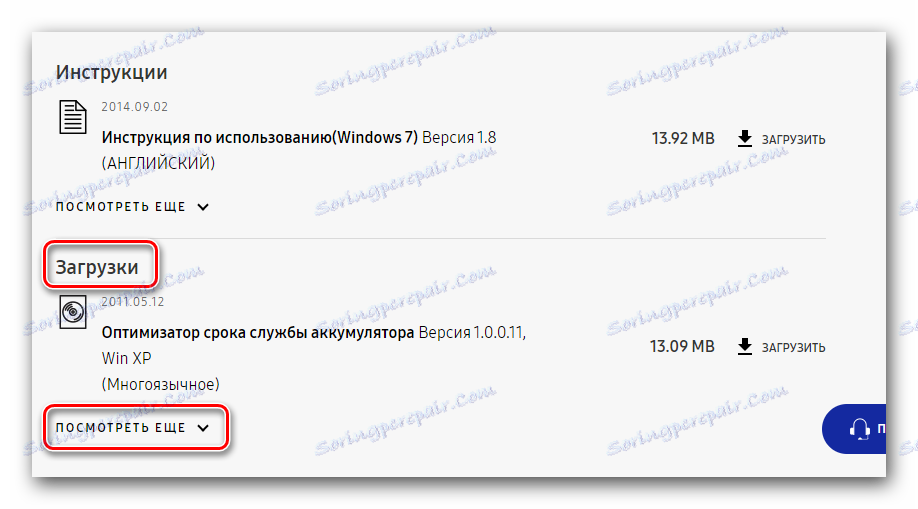
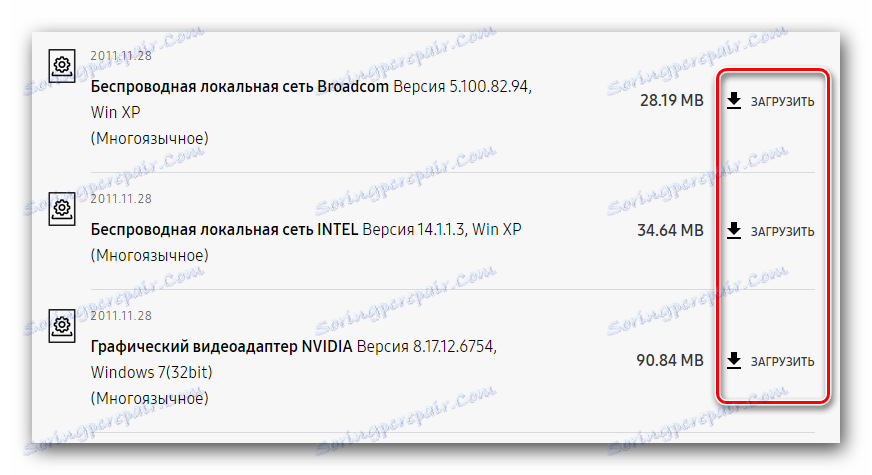
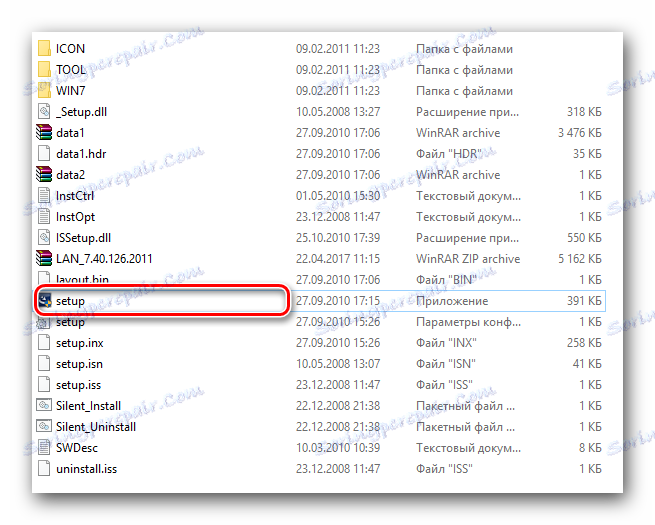
در این مرحله، روش شرح داده شده تکمیل خواهد شد. اگر می خواهید در مورد راه حل های پیچیده برای مسئله با نرم افزار یاد بگیرند، توصیه می کنیم خودتان را با روش های دیگر آشنا کنید.
روش 2: به روز رسانی سامسونگ
سامسونگ ابزار خاصی را که به نام این روش ظاهر می شود، توسعه داده است. این به طور خودکار همه رانندگان برای لپ تاپ شما را در یک بار دانلود می کند. در اینجا چیزی است که شما باید انجام دهید برای استفاده از روش شرح داده شده:
- به صفحه پشتیبانی فنی مدل لپ تاپ که برای آن نیاز به نرم افزار دارید.
- در چنین صفحه ای، شما نیاز به پیدا کردن یک دکمه به نام "نرم افزار مفید" و بر روی آن کلیک کنید.
- این شما را به بخش لازم صفحه می برد. در ناحیه ای که ظاهر می شود، یک بخش با ابزار مورد نظر برای به روز رسانی سامسونگ خواهید دید. تحت توضیحات این ابزار یک دکمه به نام "نمایش" خواهد بود . ما روی آن فشار می دهیم.
- این فرآیند دانلود ابزار قبلا ذکر شده را به لپ تاپ شما راه اندازی خواهد کرد. این در نسخه آرشیو دانلود شده است. شما باید فایل نصب را از بایگانی استخراج کنید و سپس آن را اجرا کنید.
- نصب سامسونگ به روز رسانی بسیار، بسیار سریع است. هنگام اجرای فایل نصب، بلافاصله یک پنجره را مشاهده خواهید کرد که در آن پیشرفت نصب قبلا نمایش داده خواهد شد. این به طور خودکار شروع می شود.
- فقط چند ثانیه شما پنجره دومین و آخرین نصب را مشاهده خواهید کرد. این نتیجه عملیات را نمایش می دهد. اگر همه چیز به آرامی اجرا شود، فقط باید بر روی دکمه "Close" کلیک کنید تا نصب کامل شود.
- در پایان نصب باید ابزار را اجرا کنید. می توانید میانبر آن را بر روی دسکتاپ یا لیست برنامه های منوی «شروع» پیدا کنید .
- در پنجره ابزار اصلی شما باید یک فیلد جستجو را پیدا کنید. در این زمینه، شما باید نام مدل لپ تاپ را وارد کنید، همانطور که در روش اول انجام دادیم. هنگامی که مدل وارد شده است، با کلیک بر روی دکمه با یک تصویر از ذره بین کلیک کنید. این در راستای خط جستجو خود قرار دارد.
- در نتیجه یک لیست کمی پایین با تمام پیکربندی های موجود در مدل مشخص شده ظاهر می شود. ما در پشت لپ تاپ شما، که نام کامل این مدل است، نگاه می کنیم. پس از آن، ما به دنبال لپ تاپ خود در لیست میگردیم و روی دکمه سمت چپ ماوس بر روی نام خود کلیک میکنیم.
- گام بعدی این است که سیستم عامل را انتخاب کنید. او می تواند در لیست به عنوان یک، و در چند گزینه است.
- وقتی روی خط با OS مورد نظر کلیک میکنید، پنجره ابزار زیر ظاهر می شود. در آن شما لیستی از رانندگان که برای لپ تاپ شما در دسترس هستند را مشاهده خواهید کرد. جعبه های سمت چپ نرم افزاری که می خواهید نصب کنید را علامت بزنید. پس از آن، روی دکمه "صادرات" کلیک کنید.
- حالا شما باید محل مکانی را که فایل های نصب شده رانندگان مشخص شده دانلود می کنید انتخاب کنید. در سمت چپ پنجره ای که باز می شود، یک پوشه را از دایرکتوری ریشه انتخاب کنید ، سپس روی دکمه انتخاب پوشه کلیک کنید.
- بعد، فرآیند دانلود فایل ها را شروع کنید. یک پنجره جداگانه ظاهر می شود که می توانید پیشرفت عملیات انجام شده را پیگیری کنید.
- هنگامی که دانلود کامل می شود، هنگامی که فایل ها ذخیره می شوند، پیام بر روی صفحه ظاهر می شود. شما می توانید یک نمونه از چنین پنجره ای را در تصویر زیر ببینید.
- بستن این پنجره بعد، به پوشه ای بروید که فایل های نصب قبلا آن را دانلود کرده اید. اگر چند راننده را برای دانلود انتخاب کردید، چندین پوشه در لیست وجود خواهد داشت. نام آنها به نام نرم افزار مربوط می شود. پوشه مورد نیاز را باز کنید و فایل "Setup" را از آن اجرا کنید. این تنها برای نصب همه نرم افزارهای ضروری در لپ تاپ شما به این صورت باقی می ماند.

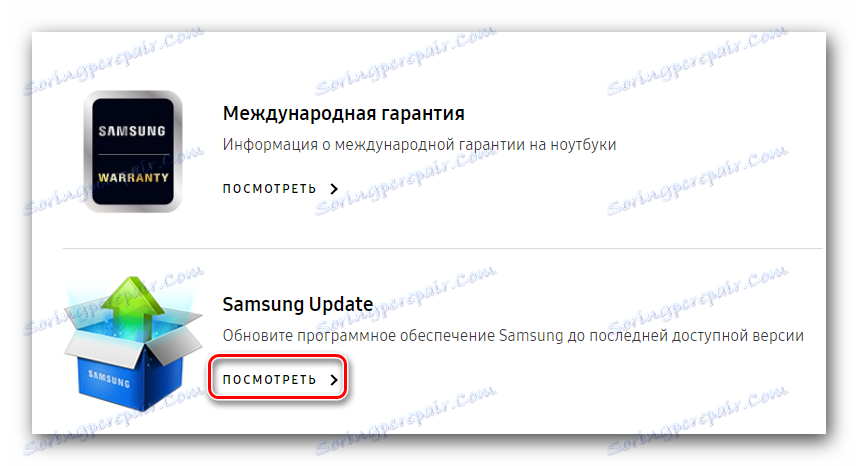
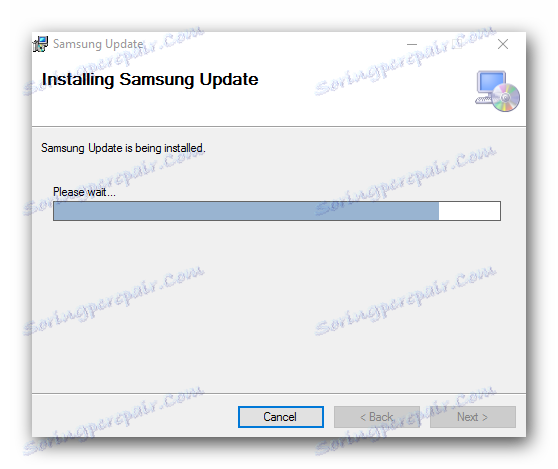
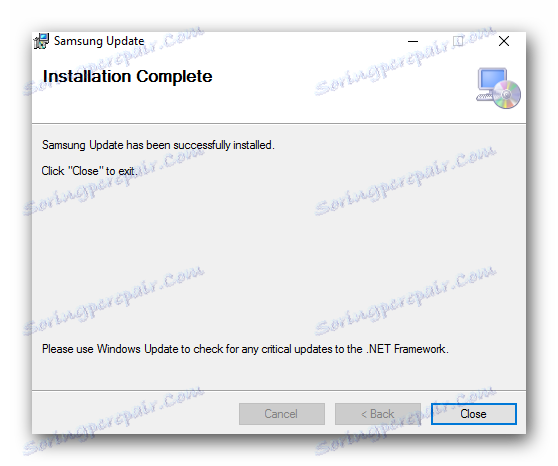
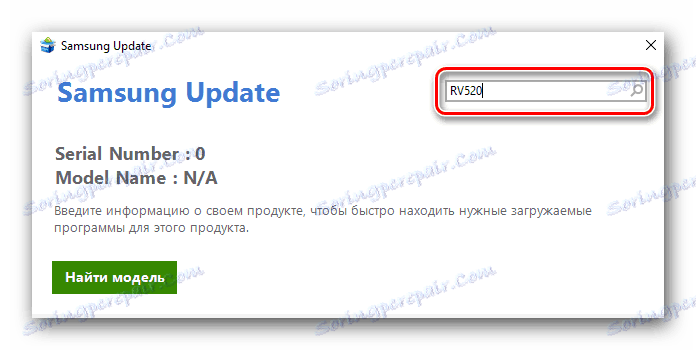
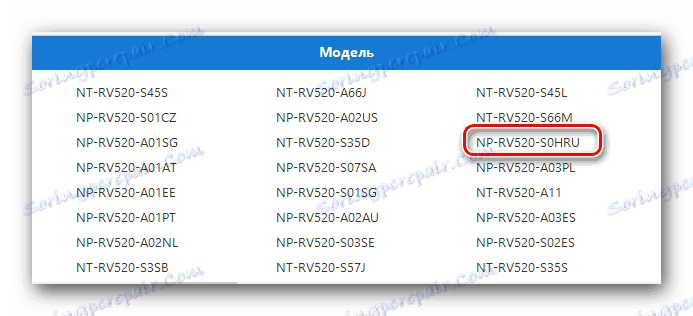

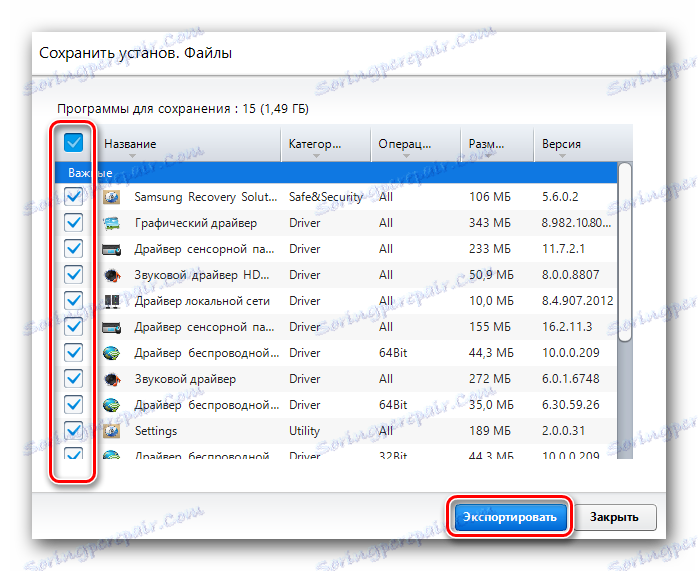
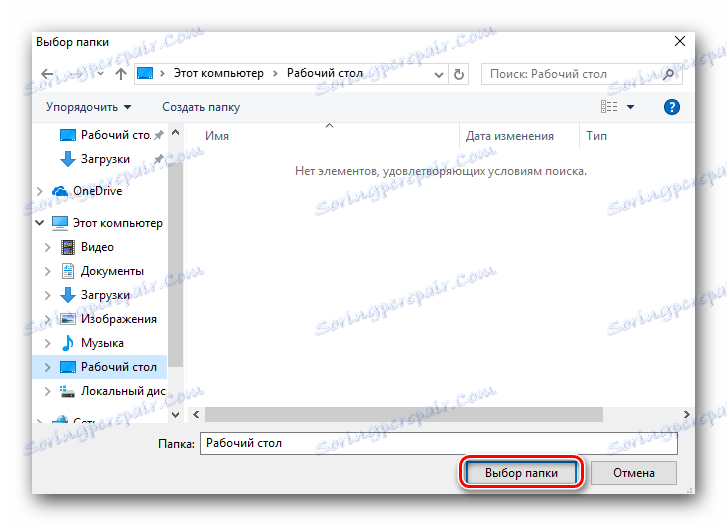
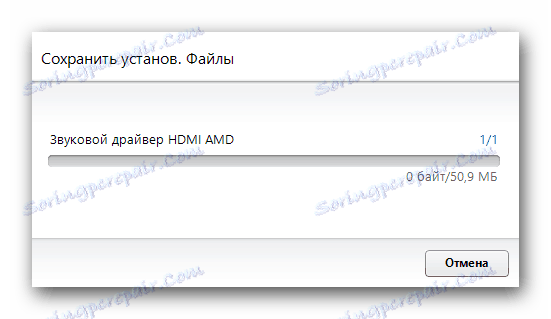
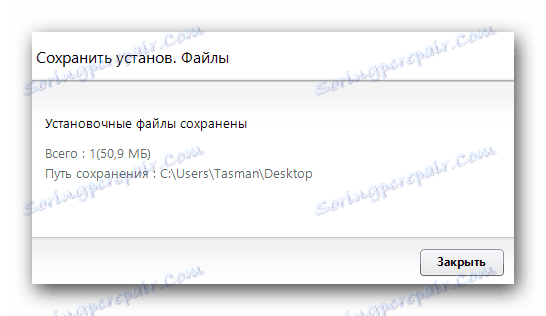
روش 3: برنامه های جستجوی نرم افزار عمومی
برای جستجو و نصب نرم افزار بر روی لپ تاپ، می توانید از برنامه های ویژه نیز استفاده کنید. آنها به طور خودکار سیستم شما را در جستجوی راننده های قدیمی و دستگاه های بدون نرم افزار اسکن می کنند. بنابراین، شما می توانید تمام رانندگان را دانلود کنید و نصب کنید، اما فقط کسانی که واقعا برای لپ تاپ شما نیاز دارند. چنین برنامه هایی در اینترنت را می توان بسیار زیاد یافت. برای راحتی شما، ما یک بررسی از نرم افزار منتشر کرده ایم که اول باید توجه شود.
جزئیات بیشتر: بهترین نرم افزار برای نصب درایورها
محبوب ترین برنامه راه حل Driverpack . این قابل درک است، زیرا این نماینده دارای یک مخاطب بسیار بزرگ کاربر، یک پایگاه داده از درایورها و تجهیزات پشتیبانی می باشد. در مورد نحوه استفاده درست از این برنامه برای جستجو، دانلود و نصب درایورها، ما در یکی از درسهای قبلی به شما گفتیم. توصیه می کنیم خودتان را با آن آشنا کنید تا تمام تفاوت های ظاهری را بیابید.
درس: چگونه با استفاده از DriverPack Solution، رانندگان را بر روی رایانه خود بهروز کنید
روش 4: شناسه سخت افزار
این روش ویژه است، زیرا تضمین شده است که شما اجازه می دهد برای پیدا کردن و نصب نرم افزار حتی برای دستگاه های ناشناس در لپ تاپ شما. برای انجام این کار، فقط ارزش شناسه چنین تجهیزات را می دانید. آن را کاملا ساده کنید بعد، شما باید از مقدار موجود در یک سایت خاص استفاده کنید. این سایت ها با استفاده از شماره شناسه برای نرم افزار جستجو می کنند. پس از آن، شما فقط راننده پیشنهادی را دانلود کنید و آن را بر روی لپ تاپ نصب کنید. چگونه می توان ارزش شناسه را پیدا کرد، و با آن چه بیشتر با آن کار کردیم، ما در درس جداگانه توضیح دادیم. او به این روش اختصاص داده شده است. بنابراین، توصیه می کنیم پیوند زیر را دنبال کنید و با آن آشنا شوید.
درس: جستجو برای رانندگان توسط شناسه سخت افزار
روش 5: ابزار استاندارد ویندوز
در بعضی موارد، شما می توانید از ابزار جستجوی ساخته شده در سیستم عامل استفاده کنید. این اجازه می دهد تا شما را پیدا و نصب نرم افزار برای دستگاه های بدون نصب برنامه های غیر ضروری. درست است که این روش دارای اشکالاتی است. اولا، یک نتیجه مثبت همیشه به دست نمی آید. و دوم، در چنین شرایطی، هیچ اجزای نرم افزاری اضافی نصب نشده است. فقط فایل های اصلی راننده نصب شده اند. با این وجود، لازم است در مورد این روش بدانید، زیرا همان رانندگان برای مانیتورها با استفاده از یک چنین روش نصب شده اند. بیایید به تمام اقدامات در جزئیات بیشتر نگاه کنیم.
- بر روی دسکتاپ، به دنبال نماد "کامپیوتر من" یا "این رایانه" . روی دکمه ی راست کلیک آن کلیک کنید. در منوی زمینه، خط "مدیریت" را انتخاب کنید .
- در پنجره ای که باز می شود، روی خط "مدیر دستگاه" کلیک کنید. این در سمت چپ پنجره قرار دارد.
- در نتیجه، شما یک پنجره با لیستی از تمام دستگاههایی که به لپ تاپ شما وصل شده اند خواهید دید. تجهیزات مورد نیاز برای رانندگان را انتخاب کنید. با کلیک بر روی نام آن با دکمه راست موس کلیک کنید. از منوی باز شده، اولین مورد را انتخاب کنید - «Update drivers» .
- این اقدامات به شما امکان می دهد یک پنجره با انتخاب نوع جستجوی را باز کنید. شما می توانید بین "خودکار" جستجو و "دستی" را انتخاب کنید . در اولین مورد، سیستم سعی خواهد کرد که خود نرم افزار را پیدا کند و نصب کند و اگر از جستجوی «دستی» استفاده کنید، باید شخصا محل فایل های راننده را مشخص کنید. گزینه دوم به طور عمده برای نصب درایورهای مانیتور و برای از بین بردن خطاهای مختلف در عملیات تجهیزات استفاده می شود. بنابراین، توصیه می کنیم به "جستجوی خودکار" مراجعه کنید .
- اگر فایل های نرم افزاری توسط سیستم شناسایی می شوند، آنها بلافاصله آنها را نصب خواهند کرد.
- در پایان شما آخرین پنجره را خواهید دید این نتایج فرایند جستجو و نصب را نمایش می دهد. به یاد بیاورید که ممکن است همیشه موفق نباشد
- برای تکمیل روش توصیف شده، باید آخرین پنجره را ببندید.
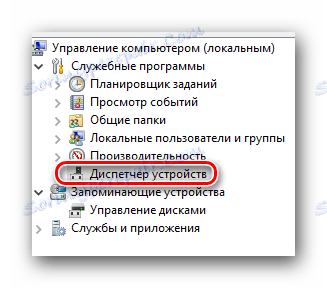
شما می توانید در مورد تمام روش های راه اندازی «مدیر دستگاه» از یک درس خاص یاد بگیرید.
درس: "مدیریت دستگاه" را باز کنید

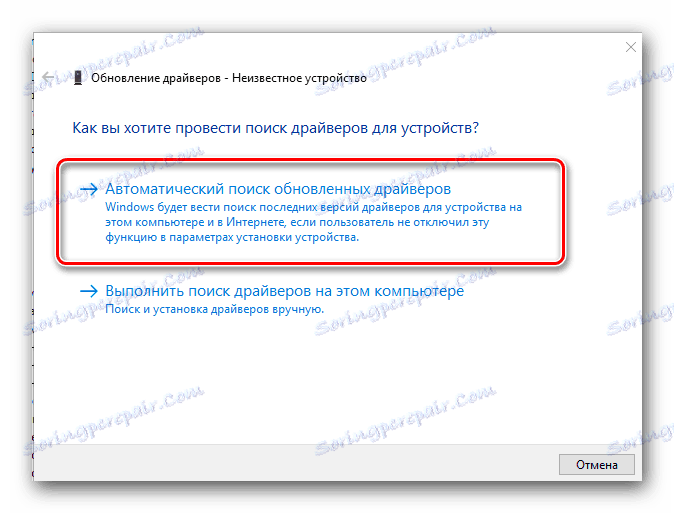
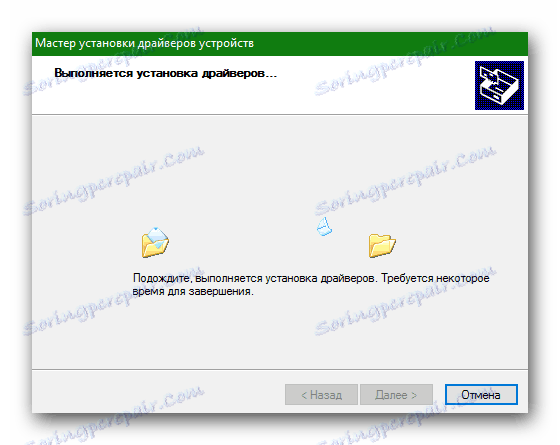
این مقاله به پایان رسیده است. ما به شما در حد توانایی تمام روشهایی که به شما اجازه نصب همه نرمافزار را در لپ تاپ سامسونگ RV520 را بدون هیچ گونه دانش خاص توصیف می کنیم. ما صمیمانه امیدواریم که در روند شما هیچ خطایی و مشکلی نخواهید داشت. اگر این اتفاق می افتد - در نظرات بنویسید. بیایید با هم به حل مشکلات فنی که در صورتی رخ داد که شما موفق نباشید.